私用 Mac に Windows を導入 (Boot Camp)
* Boot Camp で Windows 7 をインストールできない?
私用の Macbook Pro を刷新したため、それに合わせてメインで使う Windows 環境を用意します.
というのもわたし、Mac よりも Windows に慣れすぎていまして、Adobe などのソフトウェアも Windows 版で所持している都合上、Mac をメインで使うに至れずにいます.
個人的には Windows 10 はまだ使いたくなく、Windows 7 を導入したいと考えていたのですが……macOS が Windows 7 をサポートするバージョンであっても、Macbook Pro(Late 2016)あたりからハードウェア側がサポートしていないようです.
それでしたら Parallels Desktop でとも思ったのですが、相応にリソースを要するうえに Windows をメインで使いたいため、やはり Boot Camp で Windows 環境を用意したいのです.
* Boot Camp で Windows 10 をインストールする手順
簡易的な手順のみ記載しておきますね.
- macOS を最新にアップデート
- Microsoft の公式サイトから Windows 10 の iso イメージをダウンロード
- 「Finder」→「アプリケーション」→「ユーティリティ」→「Boot Camp アシスタント」を実行
- 指示に従ってダウンロードした iso イメージを指定し、ディスクのパーティションを任意のサイズで分割
- Windows 10 をインストール
- Windows 10 起動後、「Windows サポートソフトウェア」をインストール(Windows 用のドライバなど)
- 「Windows Update」でWindows を最新の状態に更新
- 必要なソフトウェアのインストール、環境の設定変更、など
このようなところでしょうか.
問題は「8.」の環境の設定変更をどうするか、です.
* Windows 7 環境に UI を近づけたい
初めて Windows 10 の UI を直接触ることになったのですが、どこで何を設定できるのかかなり「?」でした.
そこで、環境変更ソフトウェアを使用して気になる箇所を変更したいと思います.
まずは「スタートメニュー」の変更です.
「Classic Shell」というフリーソフトウェアを使用します.
簡単に Windows 7 やそれ以前の少しクラシックな UIにすることができますので、「コントロールパネル」からの設定変更が容易になりますよ.
続いて「フォント」の変更です.
「Meiryo UIも大っきらい!!」という直球なネーミングのフリーソフトウェアを使用します.
Windows 10 のフォントは「游ゴシック」とのことですが、どうも細くて見づらいのです.
このソフトウェアを起動して任意のフォントに変更することで、概ね改善できると思います(Chrome のフォントは個別に変更する必要があります).
ソフトウェアのタイトルから Meiryo UI も嫌いとのことですが、個人的には標準的なフォントから選択するのでしたら Meiryo UI で良いでしょう.
なお、わたしは「ヒラギノ角ゴ」にしています(有料).
おそらく、この2点だけでかなり Windows 7 環境に近い UI になるかと思います.
いずれのソフトウェアも、一度設定するとシャットダウンや再起動をしても起動時に自動で反映されますので手間がかかりません.
そのほかには Windows 標準の設定で「デスクトップ」や「タスクバー」の設定を変更すると良いですね.
こちらが「ヒラギノ角ゴ」(左)と「游ゴシック」(右)の表示比較です.
ご参考にしてみてくださいませ.

* Windows 7 のライセンスでも認証できる?
以下は不確定なため余談程度に読んでください.
今回、前述の通り Boot Camp で Windows 10 の iso イメージを用いてクリーンインストールしました.
ライセンス認証のためには Windows 10 のライセンスが必要というのが一般的な考え方と思います.
ふと、ダメもとで Windows 7 のプロダクトキーで認証してみたところ……特に問題なく認証されました.
このプロダクトキーで過去 Windows 10 のアップデートをしていませんので、認証されることが不思議でした.
もしかしたらですが、まだ無償アップグレードが有効なのかもしれませんね.
認証されている画面はこちら(もとのライセンスは Windows 7 Pro).